wps表格如何设置图片大小位置随单元格变动
更新时间:2023-08-14 15:39:19作者:w7xitong
wps表格如何设置图片大小位置随单元格变动,在进行图片插入和设置的过程中,我们经常会遇到一个问题,就是当我们调整表格的大小或者移动单元格的位置时,图片的大小和位置是否会跟随单元格的变动而自动调整呢?答案是肯定的,通过WPS表格提供的丰富功能,我们可以轻松地设置图片的大小和位置,使其与单元格保持一致,从而达到更好的视觉效果和排版效果。接下来,我们将会详细介绍如何在WPS表格中设置图片大小和位置随单元格变动的方法,让您能够更加灵活地进行表格编辑和美化。

亲。操作步骤如下:
光标放置图片上方,鼠标右键单击“设置对象格式”,界面右侧弹出任务窗格,点击“大小与属性”,在“属性“,设置”大小和位置随单元格而变“即可。
不需要点击确定按钮哦~
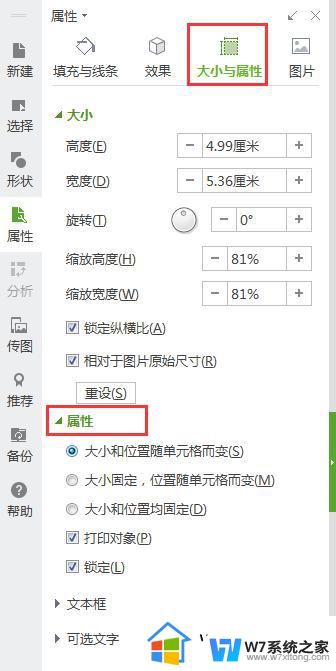
以上就是WPS设置图片大小位置随单元格变动而变的全部内容,如果您有需要,可以根据小编的步骤进行操作,希望这些步骤能对您有所帮助。
wps表格如何设置图片大小位置随单元格变动相关教程
-
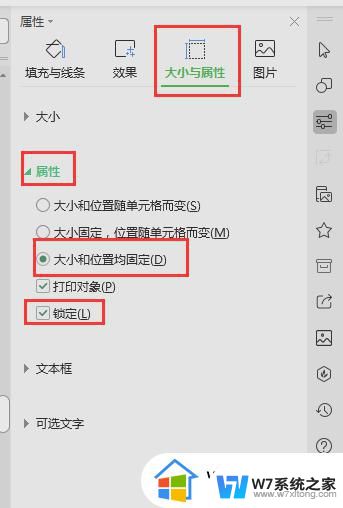 禁止wps表格中的图片根据单元格大小自动调整
禁止wps表格中的图片根据单元格大小自动调整2023-09-26
-
 wps设置单元格数值以万元为单位 wps如何以万元为单位设置单元格数值
wps设置单元格数值以万元为单位 wps如何以万元为单位设置单元格数值2023-08-10
-
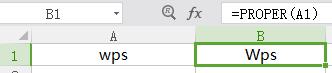 wps如何设置单元格内首字母大写 wps如何设置单元格内字母首字母大写
wps如何设置单元格内首字母大写 wps如何设置单元格内字母首字母大写2023-10-12
-
 wps表格里面如何单独设置一个列宽 wps表格如何单独设置列宽大小
wps表格里面如何单独设置一个列宽 wps表格如何单独设置列宽大小2023-08-31
- wps单元格不同如何对齐 wps表格单元格对齐方式不同如何设置
- wps如何改变单元格默认的行高和列宽 wps表格如何改变默认的行高和列宽设置
- wps如何设置图片大小 wps图片大小设置方法
- wps清除单元格格式和内容 wps表格清除单元格格式和内容
- wps表格里如何换行 wps表格如何实现单元格换行
- wps如何设置随机数字 wps如何设置随机数字格式
- wps如何查找表格里的数据 如何利用wps表格的查找功能查找表格中的数据
- wps未保存数据没了 wps文档没保存数据没了怎么办
- wps如何单独显示选中的单元格 wps如何单独突出显示选中的单元格
- wps设置放映顺序 wps设置放映顺序的方法
- wps如何去除这个边框线 wps如何隐藏边框线
- wps怎么设置条幅的尺寸 wps条幅尺寸设置方法
wps教程推荐
- 1 wps如何查找表格里的数据 如何利用wps表格的查找功能查找表格中的数据
- 2 wps设置放映顺序 wps设置放映顺序的方法
- 3 wps粘贴板找不到 wps粘贴板找不到图片
- 4 wps如何更改坐标轴刻度 如何在wps中更改图表的坐标轴刻度
- 5 wps怎么更改坐标范围 wps怎样更改坐标范围
- 6 wps为什么我的表格复制粘贴之后只有文字没有表格了 wps表格复制粘贴只有文字没有格式
- 7 wps没有发送给好友的选项 wps没有发送给好友的选项怎么办
- 8 wps为什么最新版本没有智能工具箱 wps office最新版本为何没有智能工具箱
- 9 wps怎么把123改成一二三形式 wps怎样将数字123改成汉字一二三形式
- 10 wps边线型提要栏在呢 wps边线型提要栏在哪里找到
win10系统推荐
系统教程推荐